
随着科技的发展,电脑的使用已成为我们生活中不可或缺的一部分。现代电脑不仅性能强大,还具备了许多智能化的功能,其中自动开机和关机的设置就是一项非常实用的功能。在中国,许多用户希望通过这些功能提升工作效率,或在特定时间自动管理电脑的使用。本文将详细介绍电脑自动开机关机的设置方法,以及如何为这一功能设置密码。
首先,我们来了解一下如何设置电脑的自动开机和关机。不同品牌和型号的电脑设置方式各有不同,但总体步骤相似。以Windows系统为例,我们可以通过“任务计划程序”来实现定时开关机的功能。
1. 设置自动开机
大多数现代主板都有支持定时开机的功能,具体步骤如下:
a. 进入BIOS设置:在电脑启动时按F2、Delete或者Esc等键(具体按键取决于主板型号),进入BIOS设置界面。
b. 找到电源管理选项:在BIOS界面中,选择“Power Management Setup”或者类似名称的选项。
c. 设置自动开机时间:在相关选项中,可以设置电脑每周或每日的自动开机时间。确保保存设置并退出BIOS。
2. 设置自动关机
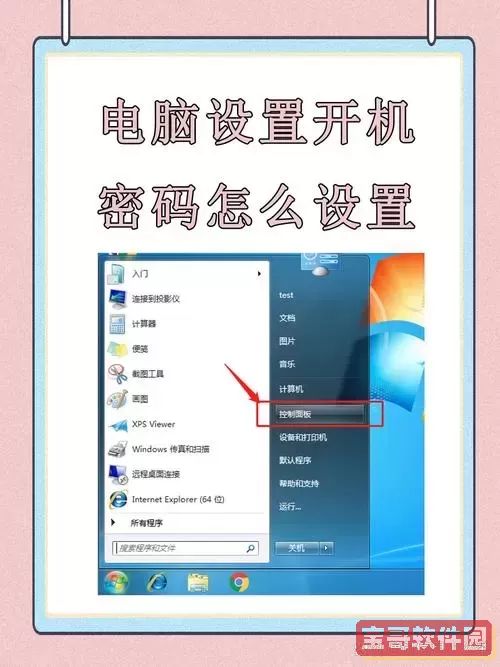
在Windows系统中,可以通过“任务计划程序”实现自动关机的设置:
a. 打开“任务计划程序”:在“开始菜单”中搜索“任务计划程序”,点击进入。
b. 创建基本任务:在右侧点击“创建基本任务”,并为任务命名,例如“自动关机”。
c. 设置触发器:根据需要选择触发器,可以是每日、每周或每月。设置好后,点击“下一步”。
d. 设置操作:选择“启动程序”,在程序或脚本栏输入“shutdown”,在参数栏输入“/s /t 0”,然后点击“下一步”。
e. 完成设置:按照提示完成任务创建。这样在设定的时间,电脑会自动关机。
3. 为自动开关机设置密码
为了保护电脑的安全,设置密码是非常必要的。虽然自动开机时无法直接设置密码,但在电脑启动后,可以通过设置用户账户密码来保护电脑:
a. 打开“设置”:点击“开始菜单”,选择“设置”。
b. 选择“账户”:在设置界面中找到“账户”选项。
c. 设置登录选项:在左侧菜单中选择“登录选项”,然后设置密码。如果您希望使用更方便的登录方式,可以选择使用PIN码或Windows Hello等。
在设置自动关机时,也可以借助一些第三方软件来实现更复杂的管理,如“定时关机助手”等。这类软件通常具有更丰富的功能,可以设置更灵活的时间安排和条件。
综上所述,电脑的自动开机关机设置涉及到BIOS与操作系统的结合,虽然设置过程稍显复杂,但一旦掌握,将为我们的日常使用带来极大的便利。此外,为了保护个人信息和数据安全,记得为账户设置密码,确保只有授权用户才能使用电脑。
希望以上信息能帮助到需要实现电脑自动开关机功能的用户。如果您在操作过程中有任何疑问,可以随时查阅相关论坛或咨询专业人士。